Deve ser um incentivo mais que suficiente para sabermos que o Microsoft Word for Office é um programa que sempre precisaremos para realizar nossos projetos. Conhecer e aprender a usar suas diferentes funções nos dará melhores opções de trabalho e se estivermos estudando melhores notas.
Assim como você pode inserir imagens no Word, você pode fazer isso com vídeos, claro que existem várias opções para fazer isso. E vamos mostrar-lhe, em maneira muito concisa mas didática, as várias modalidades que a Palavra coloca à sua disposição. Essa explicação foi feita com o editor de texto Word 2016.
Como inserir ou colocar um vídeo no Word
Para começar a explicar como inserir ou colocar um vídeo no Word, de forma rápida e fácil, vamos ao programa e selecione um documento vazio. Então, vamos ao menu superior e escolha a guia Inserir. Então vamos para a opção Vídeo Online e crie um clipe.

Seremos presenteados com uma janela com o nome Inserir vídeo e nele você pode ver que existem três maneiras diferentes de inserir vídeo. A primeira opção será com o buscador Bing, a segunda via YouTube. E o terceiro inserirá um endereço de um site na web.
Incorporar vídeo com o Bing
Para mostrar como isso é feito. Faremos isso usando todos os três modos. Faremos isso primeiro usando o mecanismo de pesquisa do Bing. Nós escrevemos no motor de busca la palavra que se refere ao vídeo que queremos ver. Uma janela será aberta contendo todas as pesquisas.
Devemos ter em mente que alguns vídeos não podem ser baixados se tiverem restrições de direitos autorais. Vamos selecionar o vídeo e depois fazer um clipe em Inserir, já inserido em nossa folha de documento, fazemos um clipe na seta que indica reprodução e o vídeo começará a ser carregado e reproduzido.
Inserir vídeos com o Youtube
Procedemos da mesma forma que no passo anterior. Estando na janela Inserir Vídeo e vamos para a opção Youtube. Escrevemos o nome do vídeo que queremos ver no motor de busca. Esperamos que eles sejam carregados e escolheremos o vídeo que não contém nenhuma restrição e clique em Inserir.
E da mesma forma, o vídeo já está em nossa planilha e se criarmos um clipe, o vídeo será carregado e reproduzido, como no caso anterior.
Inserir vídeo com endereço de URL
Da mesma forma, como nos casos anteriores, vamos para a janela Inserir vídeo e vamos para a opção que nos diz que temos que escrever o URL. Para fazer isso, vamos a qualquer vídeo e vamos copiar seu endereço de URL e cole esse endereço no mecanismo de pesquisa da opção Inserir vídeo e, finalmente, pressione Inserir.
Como você pode ver, é muito fácil inserir vídeo usando esta função. Mas há outra maneira de fazer isso e vamos explicar para você abaixo. Para fazer isso, vamos voltar ao menu superior e selecionar a guia Inserir. Então vamos para o lado direito dessa mesma janela e selecione Object.
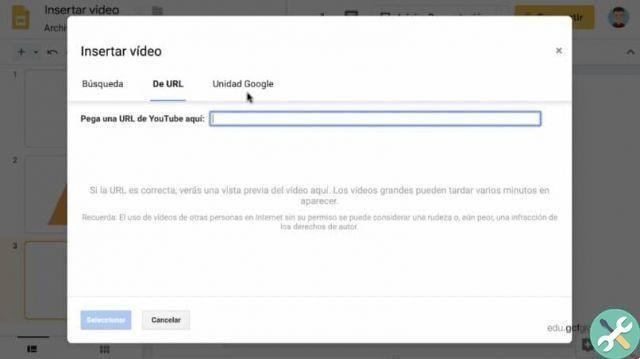
Abre-se uma janela com o nome do objeto e selecionamos a aba Criar a partir de um arquivo. Faço um clipe em revisão e procuro no meu computador por vídeo, faço um clipe em inserção e finalmente OK. O vídeo aparecerá em nossa planilha e para reproduzi-lo, basta clicar duas vezes nele e uma caixa de diálogo aparecerá e clicaremos em Abrir.
Como você viu, você aprendeu várias maneiras de inserir vídeos e agora pode insira vídeo no Word de forma rápida e fácil.
TagsParola

























